CAD是一种专业的制图软件,这里所说的CAD就是一款用于建筑、机械等产品构造以及电子产品结构设计的软件。在CAD使用中,有一些图案比较特殊,为了更加还原,我们可以直接插入需要的图片,那么CAD怎样插入图片到图纸中?下面来告诉大家最快速的解决办法。
方法/步骤
第1步
进入电脑,打开CAD制图软件。进入CAD操作界面。

第2步
进入CAD操作界面后,找到CAD顶部的“插入”的选项。并点击,如图示意。
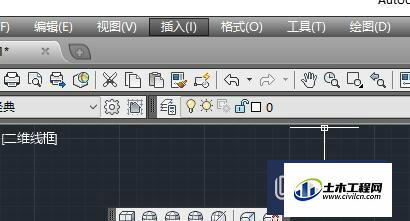
第3步
点击“插入”选项后,界面出现选项栏,然后选择“光栅图像参照”。如图示意。
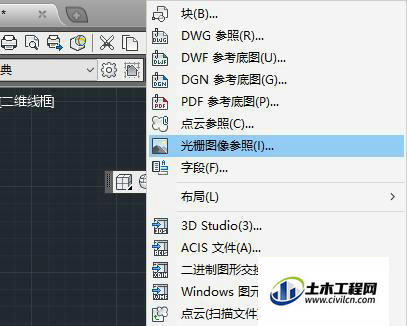
第4步
点击“光栅图像参照”后会出现下图示意界面,然后选择需要插入的图片位置。并点击选择图片。
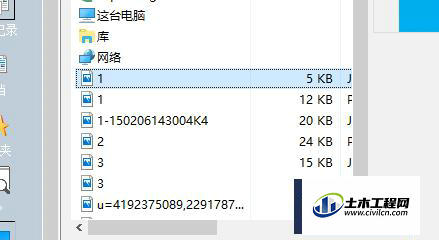
第5步
图像选择完成后,然后点击选择当前操作界面中的“打开”按钮。如图示意。
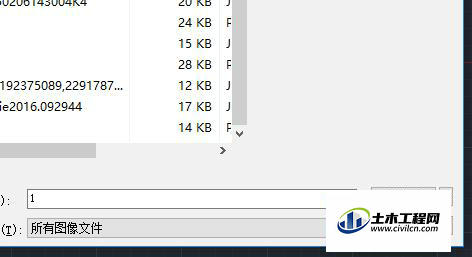
第6步
点击“打开”后,操作界面跳转进入CAD操作界面,然后根据当前界面找到“确定”。如图示意。
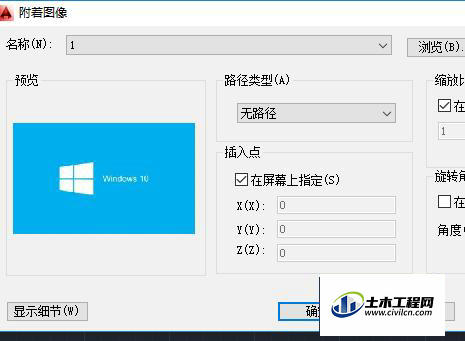
第7步
确定完成后,然后会出现下图界面,然后选择点击鼠标。图片即可插入CAD,
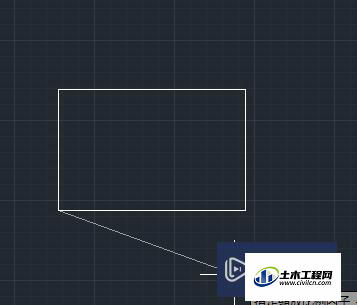
第8步
插入CAD图片可以选中,然后调节图片大小。也可移动图片位置,如图示意。

温馨提示:
以上就是关于“CAD如何插入图片?”的方法,还不太熟悉的朋友多多练习,关注我们,帮你解决更多难题!
